ai商业插画如何制作?
发布时间:2021年03月03日 11:35
作为一款非常好的矢量图形处理工具,ai主要应用于印刷出版、海报书籍排版、专业插画、多媒体图像处理和互联网页面的制作等,也可以为线稿提供较高的精度和控制,适合生产任何小型设计到大型的复杂项目。那么,你知道ai商业插画如何制作吗?今天,小编就来介绍一下。
1、本课主要是讲音乐主题的商业插画,在制作前先在纸上绘制草图并扫描存储于电脑中。【打开】AI软件,【打开】案例文档,将与音乐关联的色块备用至画布周边,【置入】草图,调整大小和位置。具体显示如图示。
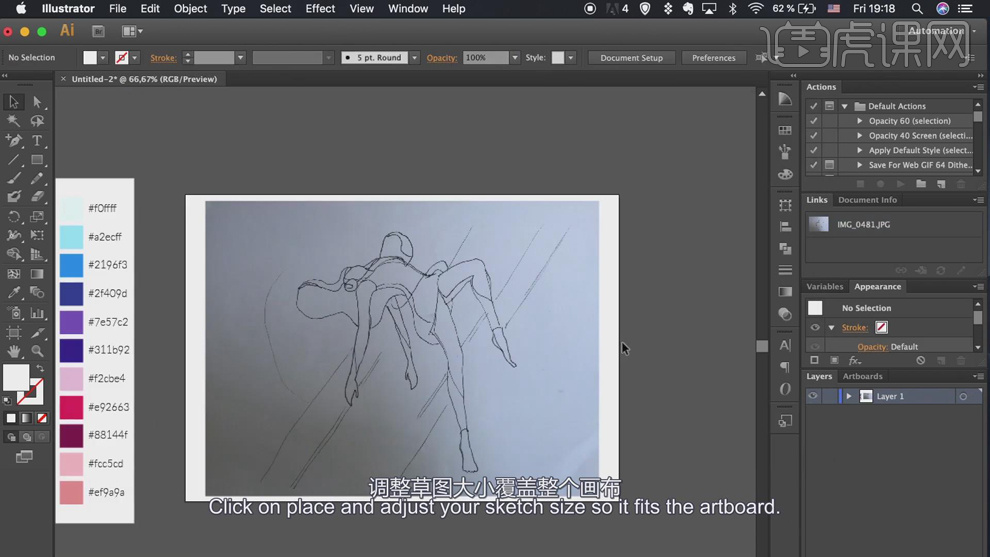
2、使用【钢笔工具】,根据草图轮廓描绘线稿。具体显示如图示。
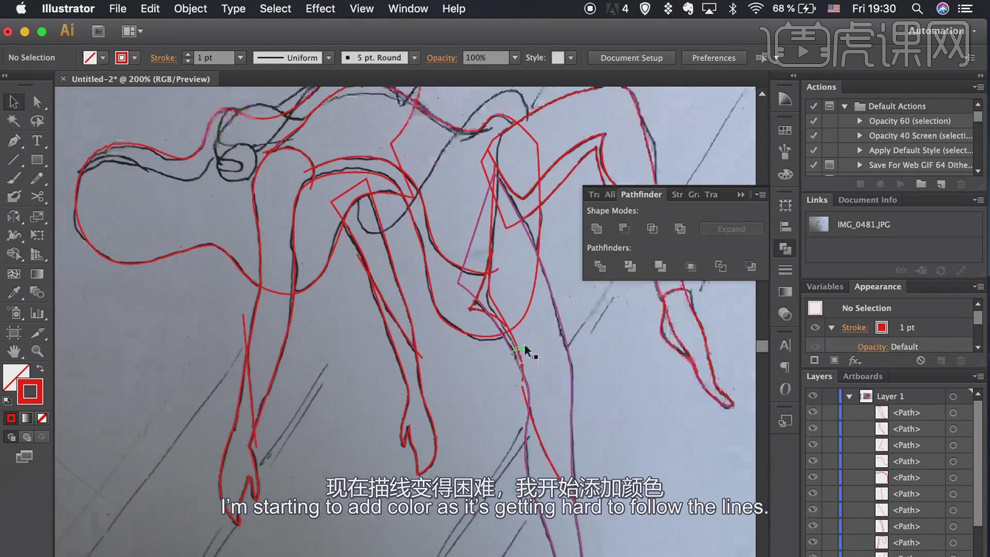
3、根据设计思路,选择关联形状图形,【吸取】准备好的色块进行填充,使用【选择工具】调整形状细节,【隐藏】草图。具体效果如图示。
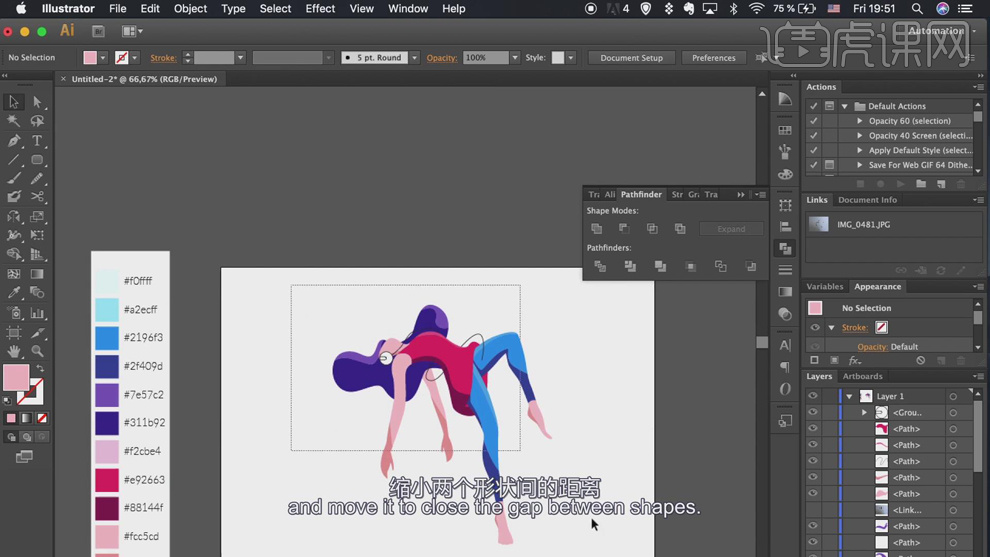
4、【打开】隐藏的草图,使用【椭圆工具】,根据草图思路绘制合适大小的椭圆,排列至人物图层下方,【填充】合适的颜色。具体显示如图示。
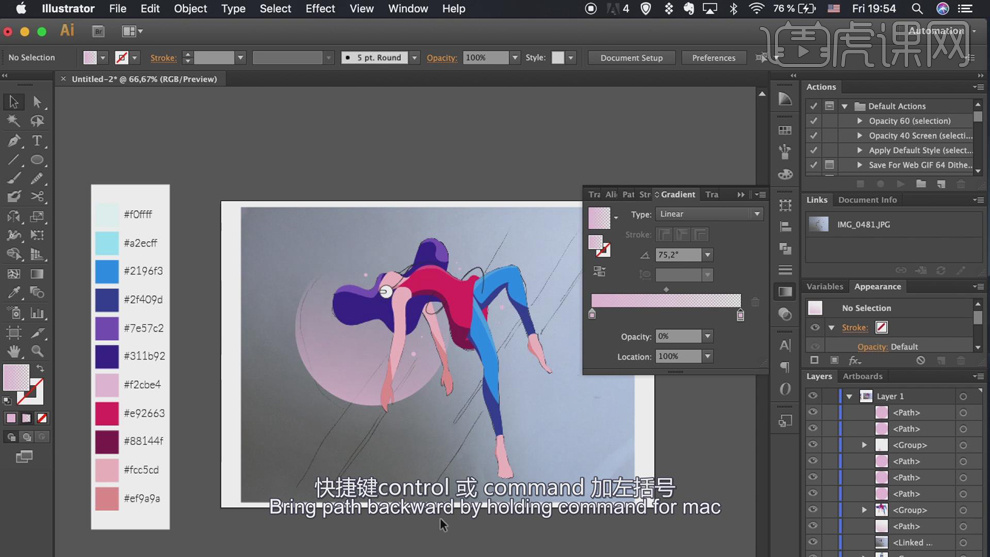
5、使用【矩形工具】绘制合适大小的矩形 ,【填充】渐变颜色,根据设计思路,调整矩形的大小和角度,排列至合适的位置。具体显示如图示。
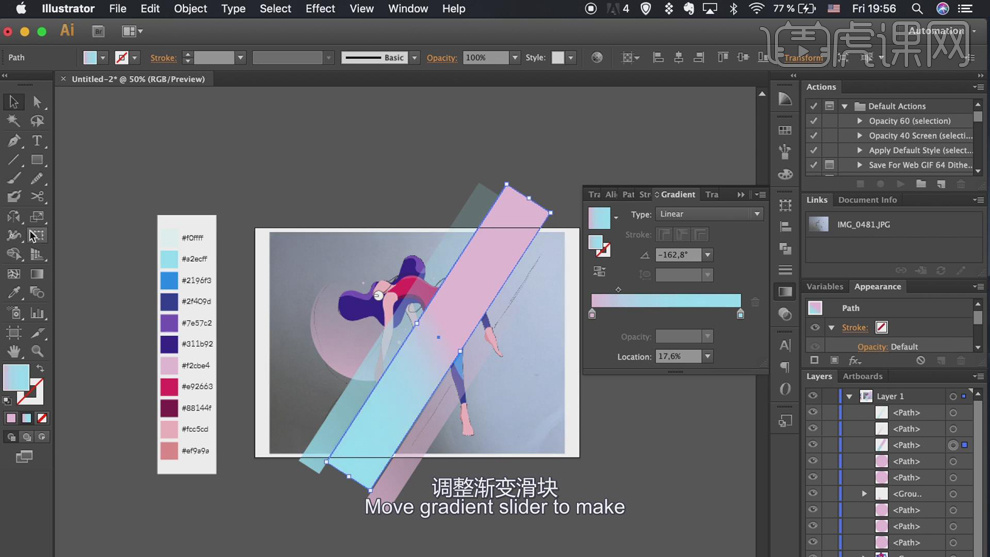
6、调整矩形图层至底层,使用【矩形工具】绘制画布大小的矩形,【选择】关联图形对象,右击【创建剪切图层】,排列至底层。使用【形状生成工具】,调整耳机线的图层顺序。具体效果如图示。
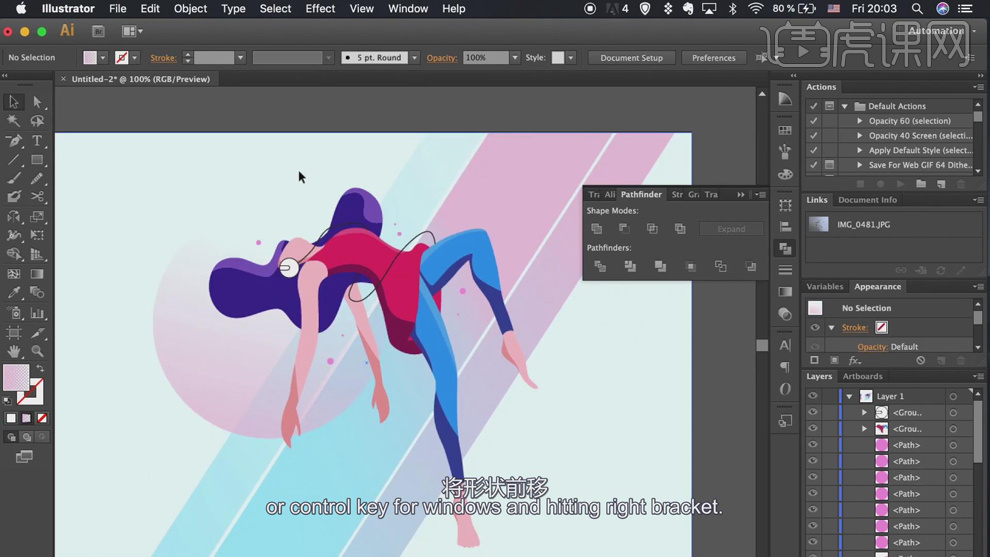
7、单击【文件】-【导出图片】,将文件存储为png文档,具体操作如图示。
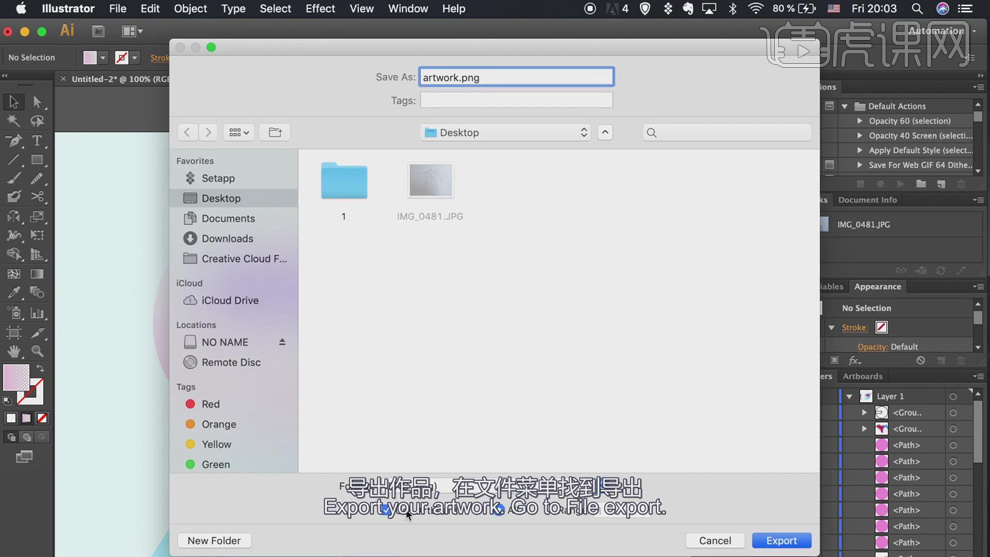
8、最终效果如图示。
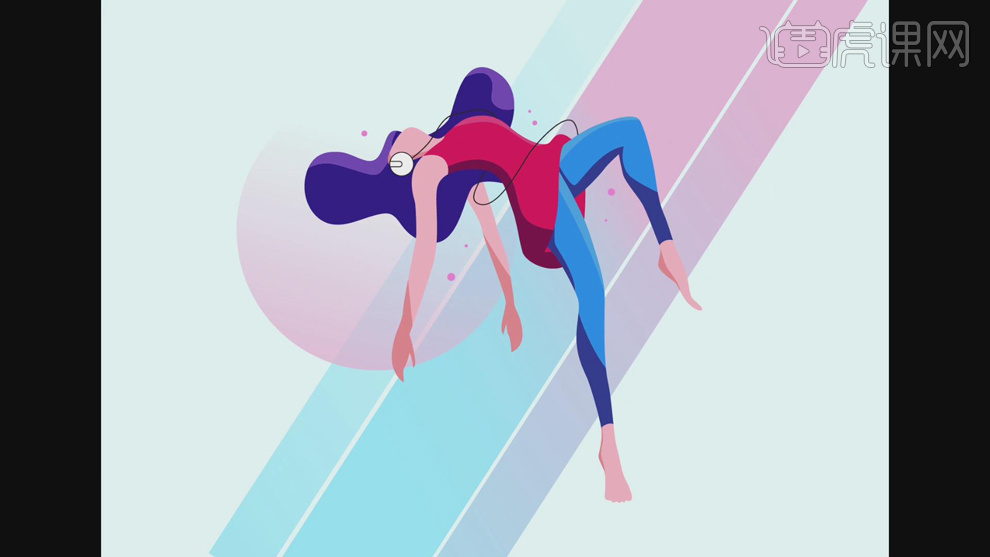
那么以上图文教程就是ai商业插画的制作过程啦!小伙伴们认真了解过后,也可以打开电脑上的ai尝试一下,看看还有哪些问题没有弄清楚呢。
本篇文章使用以下硬件型号:macbook pro 13;系统版本:macOS Catalina;软件版本:AI(CS6)。






